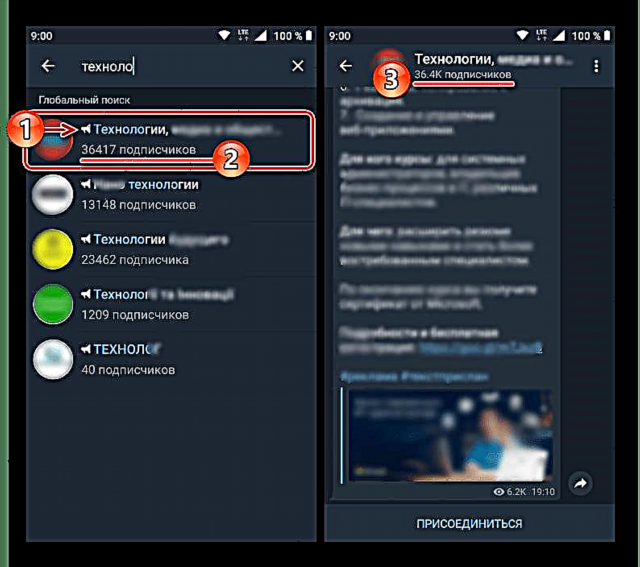સક્રિય ટેલિગ્રામ વપરાશકર્તાઓ સારી રીતે જાણે છે કે તેની સહાયથી તમે ફક્ત વાતચીત કરી શકતા નથી, પણ ઉપયોગી અથવા ફક્ત રસપ્રદ માહિતીનો વપરાશ કરી શકો છો, જેના માટે તે ઘણી વિષયોપૂર્ણ ચેનલોમાંથી એક તરફ જવા માટે પૂરતું છે. જેઓ ફક્ત આ લોકપ્રિય મેસેંજરને માસ્ટર કરવાનું શરૂ કરી રહ્યા છે તેઓ જાતે ચેનલો વિશે, અથવા તેમની શોધ માટેના અલ્ગોરિધમનો વિશે અથવા સબસ્ક્રિપ્શન વિશે કંઇ જાણતા નથી. આજના લેખમાં, અમે પછીના વિશે વાત કરીશું, કારણ કે આપણે પહેલાથી જ સમસ્યાનો પાછલા સબ્સ્ક્રિપ્શનના ઉપાય પર વિચાર કર્યો છે.
ટેલિગ્રામ ચેનલ સબ્સ્ક્રિપ્શન
તે ધારવું તાર્કિક છે કે ટેલિગ્રામમાં ચેનલ (અન્ય સંભવિત નામો: સમુદાય, સાર્વજનિક) પર સબ્સ્ક્રાઇબ કરતા પહેલાં, તમારે તેને શોધવાની જરૂર છે, અને પછી તેને મેસેંજર દ્વારા સપોર્ટેડ અન્ય તત્વોમાંથી પણ ફિલ્ટર કરી શકો છો, જે ગપસપ, બotsટો અને, અલબત્ત, સામાન્ય વપરાશકર્તાઓ છે. આ બધાની ચર્ચા પછીથી કરવામાં આવશે.
પગલું 1: ચેનલ શોધ
અગાઉ, અમારી સાઇટ પર, તે ઉપકરણો પર ટેલિગ્રામમાં સમુદાયો શોધવાના વિષય પર કે જેની સાથે આ એપ્લિકેશન સુસંગત છે, તે પહેલાથી જ વિગતવાર ચર્ચા કરવામાં આવી છે, અહીં આપણે ફક્ત સંક્ષિપ્તમાં તેનો સારાંશ આપીએ છીએ. ચેનલ શોધવા માટે તમારે જે જરૂરી છે તે છે નીચેના નમૂનાઓમાંથી કોઈ એકનો ઉપયોગ કરીને મેસેંજરના શોધ બ intoક્સમાં ક્વેરી દાખલ કરવી:
- ફોર્મમાં જાહેર અથવા તેનું ભાગનું ચોક્કસ નામ
@ નામ, જે સામાન્ય રીતે ટેલિગ્રામની અંદર સ્વીકૃત છે; - સંપૂર્ણ નામ અથવા સામાન્ય સ્વરૂપમાં તેનો ભાગ (સંવાદો અને ચેટ હેડરોના પૂર્વાવલોકનમાં શું દર્શાવવામાં આવે છે);
- તમે શોધી રહ્યા છો તે તત્વના નામ અથવા વિષય સાથે સીધા અથવા પરોક્ષ રીતે સંબંધિત એવા શબ્દો અને શબ્દસમૂહો.


વિવિધ operatingપરેટિંગ સિસ્ટમ્સના વાતાવરણમાં અને વિવિધ ઉપકરણો પર ચેનલો કેવી રીતે શોધાય છે તે વિશે વધુ જાણવા માટે, નીચેની સામગ્રી જુઓ:
વધુ વાંચો: વિંડોઝ, Android, iOS પર ટેલિગ્રામમાં ચેનલ કેવી રીતે શોધવી
પગલું 2: શોધ પરિણામોમાં ચેનલને ઓળખો
ટેલિગ્રામમાં નિયમિત અને સાર્વજનિક ગપસપો, બotsટો અને ચેનલો મિશ્રિત દર્શાવવામાં આવે છે, જેથી શોધ પરિણામોમાંથી રસનું તત્વ કાractવા માટે અમને જાણવાની જરૂર છે કે તે તેના "ભાઈઓ" થી કેવી રીતે અલગ છે. ત્યાં ફક્ત બે લાક્ષણિકતાઓ છે કે જેના પર તમારે ધ્યાન આપવું જોઈએ:
- ચેનલના નામની ડાબી બાજુ એક પોકાર છે (ફક્ત Android અને વિંડોઝ માટે ટેલિગ્રામ પર લાગુ);
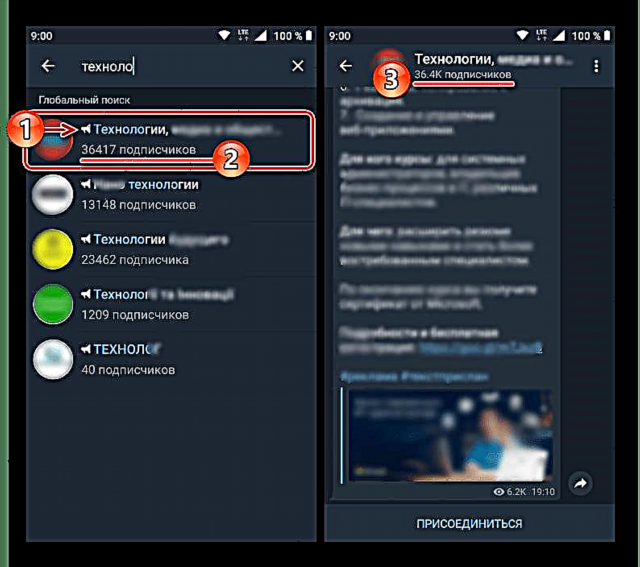
- સબ્સ્ક્રાઇબર્સની સંખ્યા સીધા સામાન્ય નામ (Android પર) અથવા તેના હેઠળ અને નામની ડાબી બાજુ (આઇઓએસ પર) સૂચવવામાં આવે છે (સમાન માહિતી ચેટ હેડરમાં સૂચવવામાં આવે છે).
નોંધ: વિન્ડોઝ માટે ક્લાયન્ટ એપ્લિકેશનમાં, શબ્દ "સબ્સ્ક્રાઇબર્સ" ને બદલે "સભ્યો"છે, જે નીચે સ્ક્રીનશોટમાં જોઈ શકાય છે.

નોંધ: આઇઓએસ માટે આઇઓએસ મોબાઇલ ક્લાયંટ માટે ટેલિગ્રામમાં નામોની ડાબી બાજુ કોઈ છબીઓ નથી, તેથી ચેનલ ફક્ત તેમાં શામેલ સબ્સ્ક્રાઇબર્સની સંખ્યા દ્વારા જ ઓળખી શકાય છે. વિંડોઝવાળા કમ્પ્યુટર અને લેપટોપ પર, તમારે મુખ્યત્વે સ્પીકર પર ધ્યાન કેન્દ્રિત કરવું જોઈએ, કારણ કે સહભાગીઓની સંખ્યા પણ જાહેર ગપસપો માટે સૂચવવામાં આવે છે.
પગલું 3: સબ્સ્ક્રાઇબ કરો
તેથી, ચેનલ શોધવા અને ખાતરી કર્યા પછી કે મળેલ તત્વ ફક્ત તે જ છે, લેખક દ્વારા પ્રકાશિત માહિતી મેળવવા માટે, તમારે સદસ્ય બનવું જરૂરી છે, એટલે કે સબ્સ્ક્રાઇબ કરવું. આ કરવા માટે, કમ્પ્યુટર, લેપટોપ, સ્માર્ટફોન અથવા ટેબ્લેટ હોઈ શકે તેવા ઉપકરણના ઉપયોગને ધ્યાનમાં લીધા વિના, શોધમાં મળેલી આઇટમના નામ પર ક્લિક કરો,
અને તે પછી ચેટ વિંડોના નીચલા વિસ્તારમાં સ્થિત બટન પર "સબ્સ્ક્રાઇબ કરો" (વિંડોઝ અને આઇઓએસ માટે)
અથવા "જોડાઓ" (Android માટે).
હવેથી, તમે ટેલિગ્રામ સમુદાયના સંપૂર્ણ સભ્ય બનશો અને તેમાં નવી પ્રવેશોની સૂચના નિયમિતપણે પ્રાપ્ત થશે. ખરેખર, તમે સબ્સ્ક્રિપ્શન વિકલ્પ પહેલા ઉપલબ્ધ હતા તે જગ્યાએ સંબંધિત બટન પર ક્લિક કરીને ધ્વનિ સૂચનાને હંમેશાં બંધ કરી શકો છો.
નિષ્કર્ષ
જેમ તમે જોઈ શકો છો, ટેલિગ્રામની ચેનલમાં સબ્સ્ક્રાઇબ કરવામાં કંઈ જટિલ નથી. હકીકતમાં, તે તારણ આપે છે કે તેની શોધ અને ઇશ્યુના પરિણામોમાં ચોક્કસ નિશ્ચય માટેની પ્રક્રિયા ખૂબ જટિલ કાર્ય છે, પરંતુ તે હજી પણ ઉકેલી શકાય છે. અમને આશા છે કે આ ટૂંકી લેખ તમને મદદરૂપ થશે.